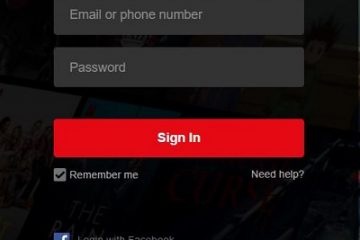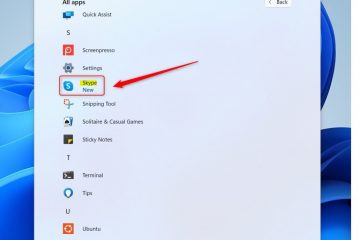In diesem Artikel wird erklärt, wie Sie „Dropbox beim Systemstart starten“ in Windows 11 aktivieren oder deaktivieren.
Dropbox ist ein Cloud-Speicherdienst, der es Benutzern ermöglicht, Dateien zu speichern und zu teilen und Ordner online. Es bietet Funktionen wie Dateisynchronisierung, Dateiversionierung und Tools für die Zusammenarbeit, die es Teams einfacher machen, an Projekten zusammenzuarbeiten.
Wenn Sie die Dropbox-App unter Windows installieren, ist sie so eingerichtet startet seine Prozesse automatisch im Hintergrund, wenn das System hochfährt, um sicherzustellen, dass die Synchronisierung von Dateien und Ordnern nahtlos und unterbrechungsfrei erfolgt.
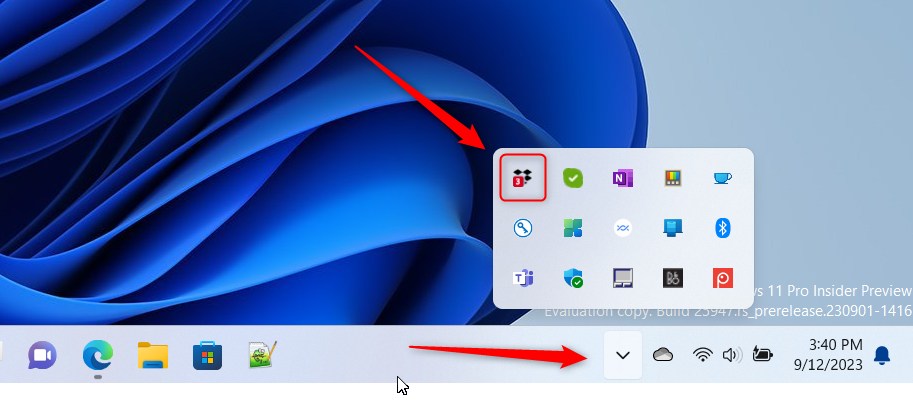
Durch Starten im Hintergrund Dropbox läuft immer und kann alle an Dateien oder Ordnern vorgenommenen Änderungen ohne Benutzereingriff schnell synchronisieren. Dies ist besonders nützlich für Teams, die in Echtzeit an Dateien und Projekten zusammenarbeiten müssen, da so sichergestellt wird, dass jeder ohne Verzögerungen auf die neueste Version zugreifen kann oder Unterbrechungen.
Dropbox-Benachrichtigungen für @Erwähnungen und Kommentare zu Dateien erfordern außerdem, dass die Dropxbox-Hintergrunddienste weiterhin im Hintergrund ausgeführt werden. Wenn Sie es deaktivieren, werden Sie nicht benachrichtigt, wenn Sie erwähnt werden oder Kommentare zu einer Datei hinterlassen.
Aktivieren oder deaktivieren Sie Dropbox-Hintergrunddienste, damit sie beim Systemstart gestartet werden
As Wie oben erwähnt, ist der Hintergrunddienst von Dropbox so eingerichtet, dass er automatisch startet, wenn das System startet. Es kann alle Änderungen an Dateien oder Ordnern schnell und ohne Benutzereingriff synchronisieren.
So aktivieren oder deaktivieren Sie es.
Öffnen Sie zunächst das Dropbox-Flyout-Fenster im Benachrichtigungsbereich. Sie können dies tun, indem Sie auf den Taskleistenüberlauf klicken und Dropbox auswählen, um dessen Flyout-Fenster zu öffnen.
Wenn sich das Flyout öffnet, wählen Sie die Einstellungen (Zahnrad) aus. oben auf dem Bildschirm und klicken Sie auf Einstellungen.
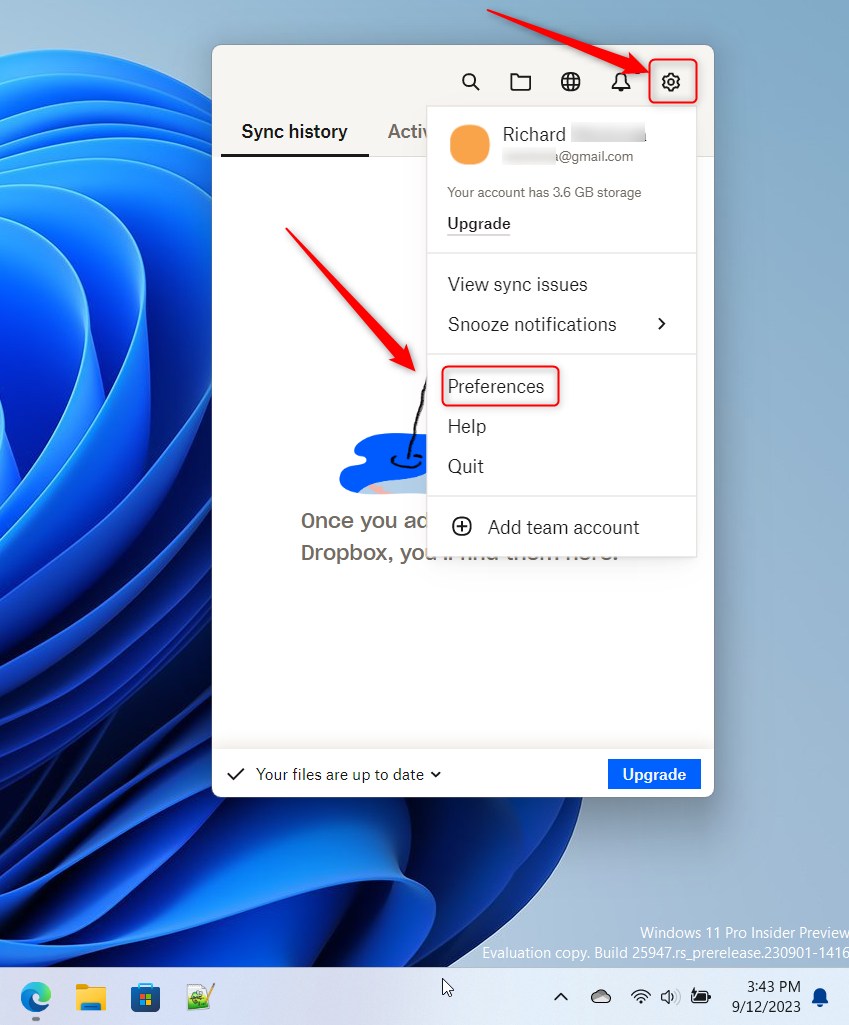
Wählen Sie in den Einstellungen die Registerkarte „Allgemein“ und aktivieren Sie das Kontrollkästchen neben „Start“. Dropbox beim Systemstart aktivieren.
Um es zu deaktivieren, deaktivieren Sie das Kontrollkästchen.
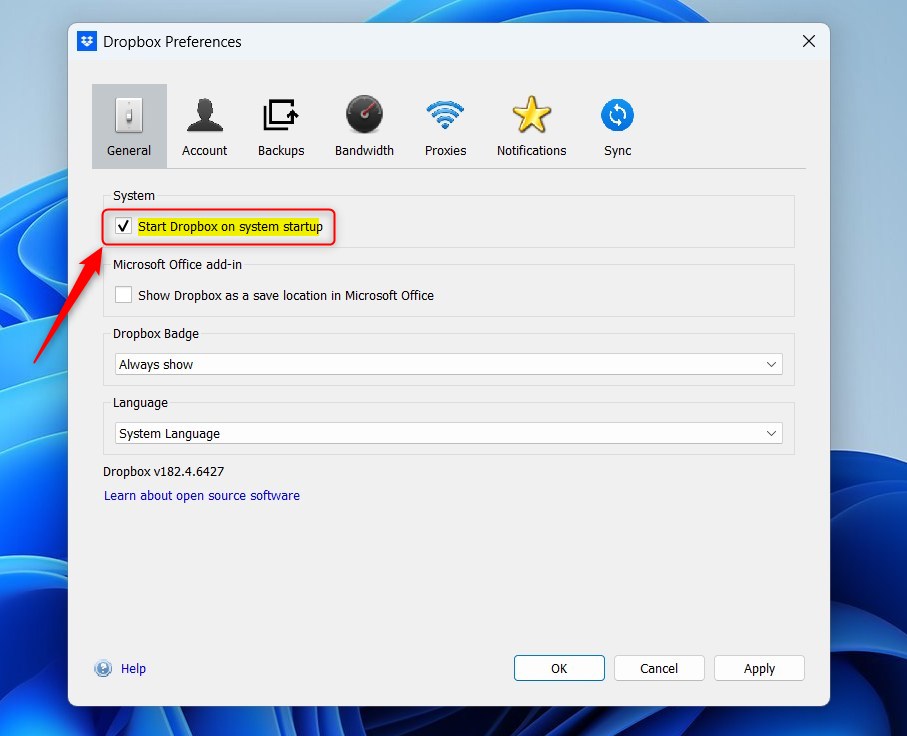
Das sollte reichen!
Fazit:
Dieser Beitrag zeigte Ihnen, wie Sie „Dropbox beim Systemstart starten“ in Windows 11 ein-oder ausschalten. Wenn Sie Fehler oben oder finden Wenn Sie etwas hinzufügen möchten, verwenden Sie bitte das Kommentarformular unten.